
Оглавление:
- Автор John Day [email protected].
- Public 2024-01-30 11:49.
- Последнее изменение 2025-01-23 15:04.



В этой инструкции я покажу вам, как создать собственный Egg-Bot, управляемый с помощью Arduino. Я хотел сделать это раньше, но думал, что это слишком сложно для меня, но я ошибался. Его легко построить, поэтому каждый может это сделать.
Шаг 1: Детали



Ниже добавляю список деталей:
- Шаговые двигатели
- Драйверы шагового двигателя
- Ардуино
- Источник питания
- Микро Сервопривод
- Пластиковая плита, дерево
- Винты 40 см x3 и 12 гаек для этого
- Два колеса лего
- Маркеры разных цветов
- Дрель, нож, пила, отвертка, двусторонний скотч, столярный клей, проволока, паяльник, резинки
- Все, что вам нужно, чтобы связать печатную плату.
Шаг 2: Подключение
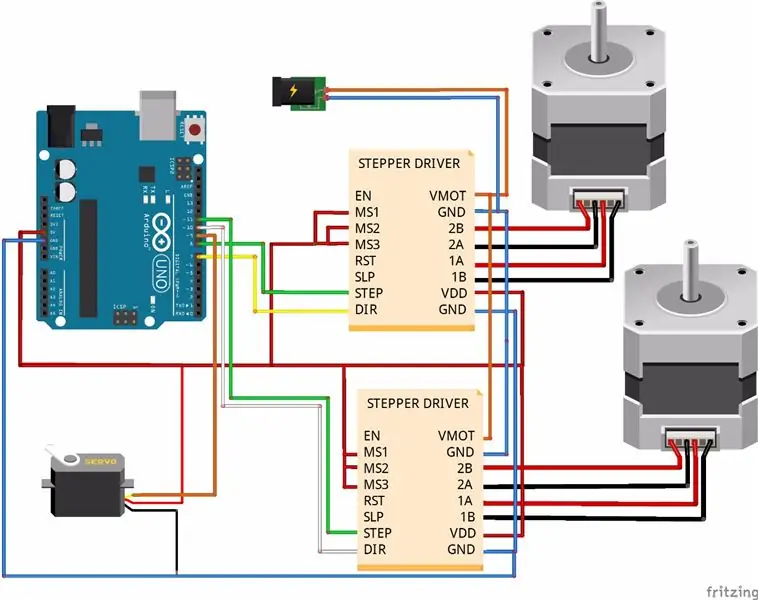

Подключите его, как на изображении выше, или перейдите к следующему шагу и сделайте печатную плату (печатную плату). И вы должны найти правильные настройки для потенциометра на контроллере шаговых двигателей. С помощью этого потенциометра вы можете контролировать напряжение, которое поступает на шаговые двигатели. Постарайтесь настроить так, чтобы шаговый ход был как можно более плавным.
Шаг 3: печатная плата (необязательно)



Зачем я сделал печатную плату? Посмотрите на изображение выше, оно показывает, как это выглядит на макетной плате. Слишком много проводов. Вы можете легко подключить что-то неправильно или что-то может отключиться, и вы можете испортить, например, драйвер шагового двигателя. А на плате все выглядит лучше, занимает меньше места и в совокупности надежно. О том, как сделать печатную плату, вы можете прочитать здесь. Ниже я добавил PDF-файл с макетом печатной платы. Для получения дополнительной информации см. Arduino на макете.
Шаг 4: рамка
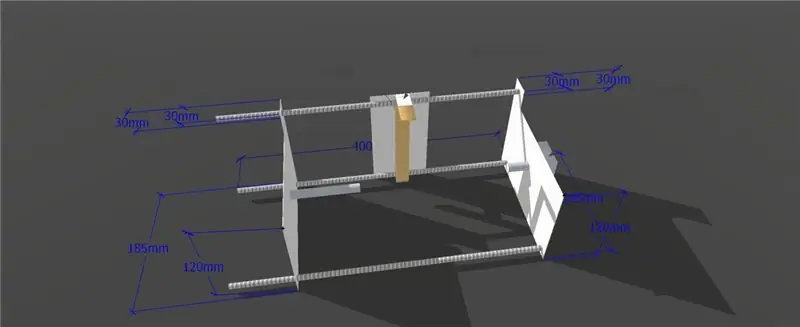


Рама сделана из пластика и дерева. Вы можете увидеть размеры в эскизе ниже или на следующем шаге.
Шаг 5: Обрезка рамы


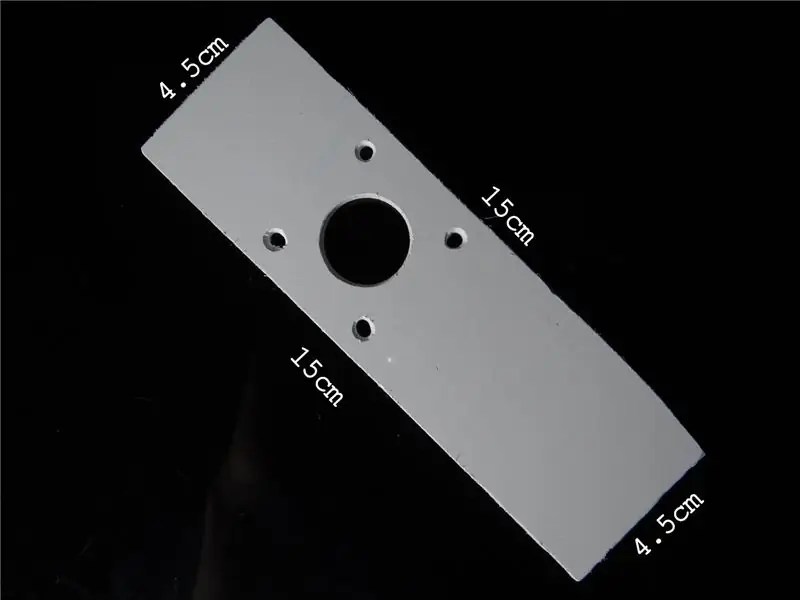
Вырежьте два элемента из второго рисунка и один из третьего рисунка. Размеры указаны на рисунках.
Шаг 6: сглаживание края

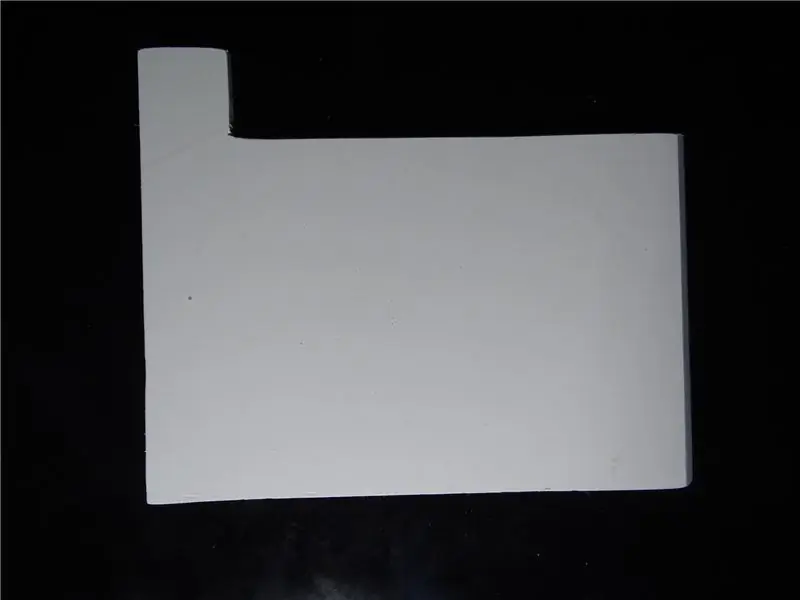

Загладьте края наждачной бумагой, чтобы они выглядели лучше.
Шаг 7: сверление отверстий


Просверлите отверстия, как на изображении выше. Сделать это нужно очень точно. В 3 отверстия по углам вставьте отрезки алюминиевой трубки.
Шаг 8: ручка для ручки



Рукав ручки изготовлен из дерева и пластика. На конце руки проделал отверстие под маркер 9мм.
Шаг 9: соединительная рама



Надеюсь, вы понимаете, как соединить все части кадра с этой фотографией, если у вас возникли проблемы с этим, напишите комментарий, постараюсь помочь. Все соединено шурупами, двусторонним скотчем, клеем и проводами.
Шаг 10: Код для Arduino
Загрузите код для Arduino отсюда. И вам нужно изменить несколько строк:
Это: #define YAXIS_DIR_PIN 14 # define YAXIS_STEP_PIN 15 Для этого: #define YAXIS_DIR_PIN 10 # define YAXIS_STEP_PIN 11
а также
Это: #define XAXIS_DIR_PIN 10 #define XAXIS_STEP_PIN 8 Для этого: #define XAXIS_DIR_PIN 7 # define XAXIS_STEP_PIN 8
а также
Это: #define SERVO_PIN 13 Для: #define SERVO_PIN 9
Шаг 11: программное обеспечение для компьютера
Предлагаю установить в inkscape оригинальное расширение eggbot, так как с его помощью можно печатать заполненный объект. Вы можете прочитать, как его скачать и как использовать, здесь. Чтобы сделать файлы G-кода в inkscape, загрузите это расширение, созданное martymcguire. И последнее, что нужно скачать, - это программа для отправки команд через последовательный порт на Arduino. Загрузите его здесь. Теперь вам нужно изменить код расширения единорога. Перейти к:
C: / программные файлы / inkscape / share / extensions / unicorn / context.py
Добавьте к 29 строке это:
"M300 S% 0,2F (перо вверх)"% self.pen_up_angle, И удалите строку 39:
«M300 S255 (выключить сервопривод)»,
Шаг 12: первая картина
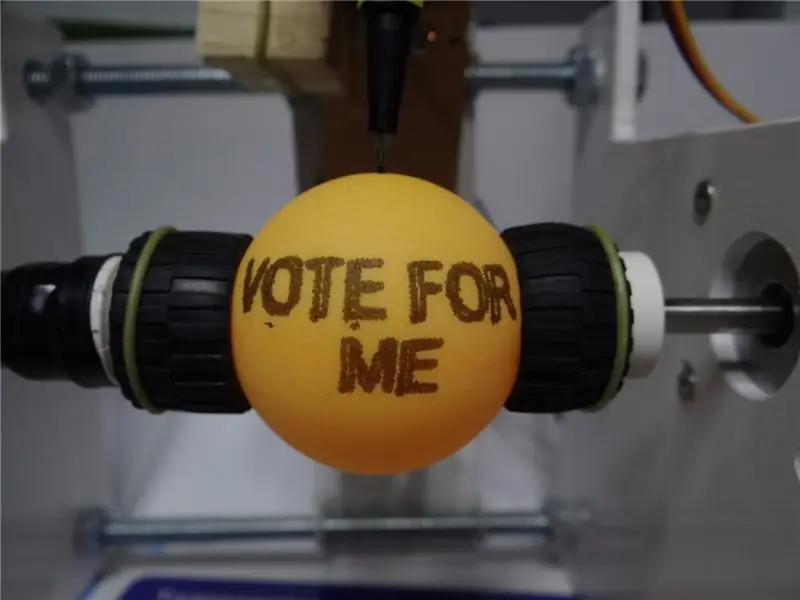


Это первые яйца, которые я нарисовал своим бот-яйцом. Эффект не самый лучший из-за вибрации пера. Я все время пытаюсь исправить, но пока не могу. Предполагается, что изображение на оранжевом яйце изображает медведя.
Пожалуйста, если вам понравился мой проект, проголосуйте за меня. Спасибо!!
Спасибо за чтение и извините за мой английский:) Получайте удовольствие от своего EggBot.


Второе место в конкурсе Egg Challenge


Третий приз в конкурсе автоматизации
Рекомендуемые:
Контролируемый Интернетом вирус короны Slapper: 6 шагов

Контролируемый Интернетом Corona Virus Slapper: Давайте вместе излить наши разочарования, ударив Corona Virus через Интернет! Чтобы было очень ясно, этот проект предназначен для обеспечения некоторого комического облегчения в это время, он не предназначен для игнорирования серьезности текущая ситуация
Контролируемый бак Arduino + Bluetooth: 10 шагов (с изображениями)

Контролируемый резервуар Arduino + Bluetooth: я создаю этот резервуар, чтобы узнать, как программировать, как работают двигатели, сервоприводы, Bluetooth и Arduino, и я создаю его, проводя исследования в Интернете. Теперь я решил создать свои собственные Instructables для людей, которым нужно помочь в создании резервуара для Arduino. Вот я
Магазин, контролируемый Google: 7 шагов

Розетка, контролируемая Google: проект по созданию собственной интеллектуальной розетки, которой можно управлять с помощью помощника Google или любой другой службы ввода в IFTTT
MuscleCom - Интерфейс, контролируемый мышцами: 5 шагов (с изображениями)

MuscleCom - интерфейс, управляемый мышцами: MuscleCom предлагает новый инновационный способ общения для пациентов с физическими недостатками, как никогда раньше. Измеряя значения ЭМГ мышц человека, пользователь может управлять пользовательским интерфейсом, который поможет ему общаться в повседневной жизни
Контролируемый сортировщик цвета на основе конвейерной ленты TIVA: 8 шагов

Контролируемый сортировщик цвета на основе конвейерной ленты TIVA: область электроники имеет широкое применение. Каждому приложению нужна своя схема и другое программное обеспечение, а также конфигурация оборудования. Микроконтроллер - это интегрированная модель, встроенная в микросхему, в которой можно запускать различные приложения с
